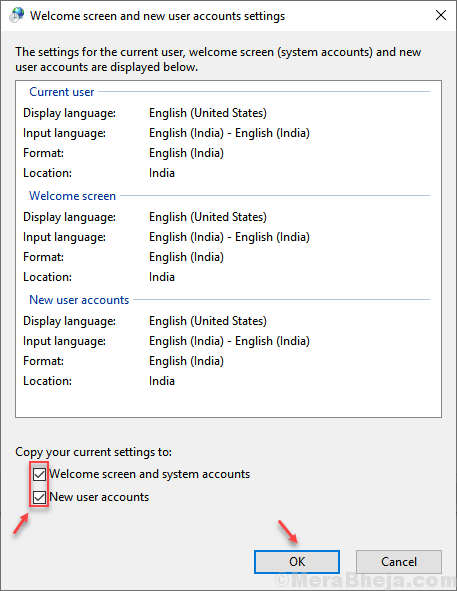Által Rendszergazda
Sok felhasználó azt állítja a fórumokon, hogy ott a Windows 10 billentyűzet nyelvének beállításai automatikusan megváltoznak, anélkül, hogy bármit is tenne. Ennek egyik oka a Microsoft Windows 10 által a nyelv megváltoztatásához rendelt gyorsbillentyűk. Emiatt véletlenül más célra nyomja meg ezeket a gyorsbillentyűket, és akaratlanul akaratlanul megváltozik a billentyűzet nyelve. Így javíthatja ezt.
1. javítás - A nyelv megváltoztatásához tiltsa le a gyorsbillentyűket
1. Kattintson Rajt Gomb, majd kattintson a fogaskerék alakú ikonra a megnyitáshoz beállítások.

2. Most kattintson a gombra Eszközök .
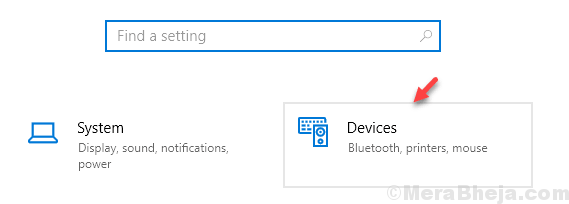
3. Kattintson Gépelés a bal oldali ablaktábláról
4. Kattintson Speciális billentyűzet beállítások jobb oldalról.
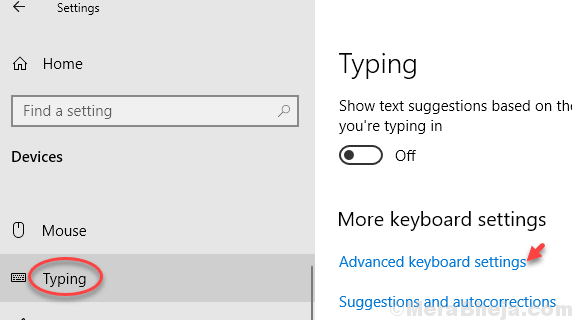
5. Kattintson nyelvi sáv beállításai.
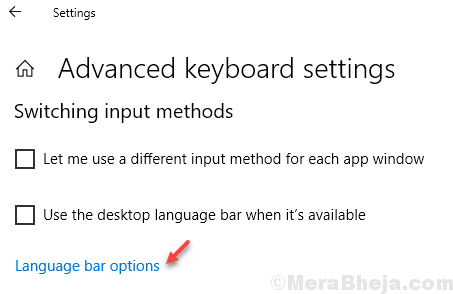
6. Választ Speciális kulcsbeállítások Tab felülről.
7. Most kattintson a gombra Változtassa meg a kulcs sorrendjét a kiválasztott Beteny beviteli nyelvek opcióhoz
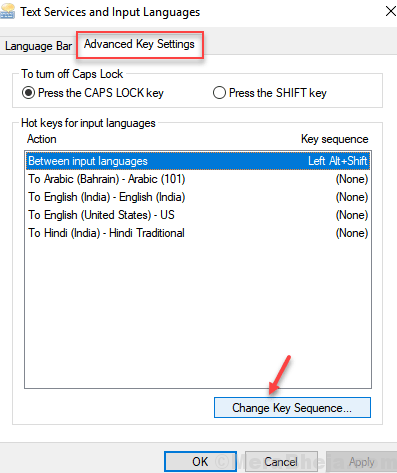
8. Most válassza Nem kijelölt opció a váltás beviteli nyelvétől, valamint a billentyűzetkiosztás váltása.
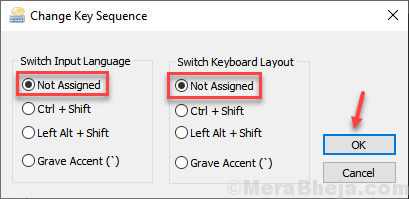
9. Kattintson az OK gombra.
Fix 2 - Másolja az adminisztrációs nyelvbeállításokat a felhasználói beállításokba
1. Kattintson Rajt Gomb, majd kattintson a fogaskerék alakú ikonra a megnyitáshoz beállítások.

2. Kattintson Idő és nyelv.
3. Kattintson Nyelv a bal oldali panelről.
4. Kattintson Felügyeleti nyelvbeállítások jobb oldali ablaktábláról.
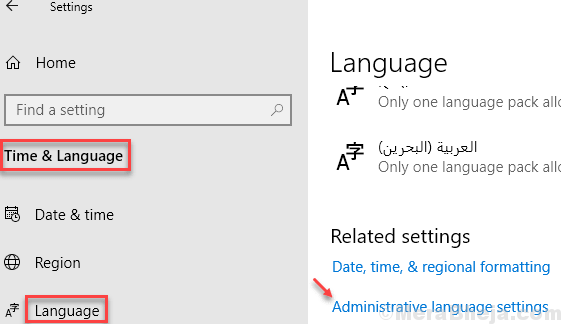
5. Kattintson Beállítások másolása adminisztrációs fül alatt.
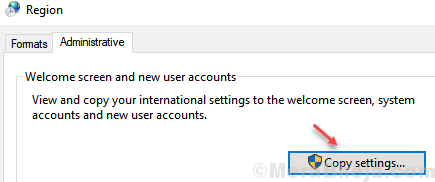
6. Jelölje be mindkét lehetőséget. Másolja a jelenlegi beállításokat aÜdvözlő képernyő rendszerszámlák ” és „Új felhasználói fiókok“.
7. Kattintson a gombra rendben.